Štetje števila besed v celici v Excelu
V tem članku je razloženo, kako v Excelu šteti skupno število besed v celici s formulo.

Kako prešteti število besed v celici v Excelu?
Splošna formula
=LEN(TRIM(text_string))-LEN(SUBSTITUTE(text_string," ",""))+1
Prepir
Niz besedila: Besedilni niz ali stavek, za katerega želite prešteti skupno število besed. Lahko je:
1. besedilni niz v narekovajih;
2. Ali sklic na celico, ki vsebuje besedilni niz.
Kako uporabiti to formulo?
Recimo, da imate v vsaki celici seznam z različnimi stavki in želite prešteti število besed za vsako celico in vrniti rezultate. Naredite naslednje.

1. Izberite prazno celico za prikaz rezultata.
2. Vanjo vnesite spodnjo formulo in pritisnite Vnesite ključ.
=LEN(TRIM(B5))-LEN(SUBSTITUTE(B5," ",""))+1
3. Izberite prvo celico z rezultatom in povlecite Ročica za polnjenje za uporabo formule v drugih celicah. Oglejte si posnetek zaslona:
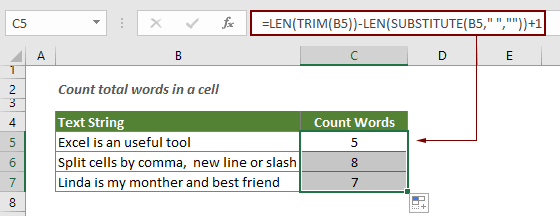
Kako deluje ta formula?
=LEN(TRIM(B5))-LEN(SUBSTITUTE(B5," ",""))+1
- 1. LEN(SUBSTITUTE(B5," ","")): Najprej funkcija SUBSTITUTE odstrani vse presledke iz določene celice (vsi presledki v celici bodo nadomeščeni s praznim besedilnim nizom). Po tem funkcija LEN izračuna dolžino besedilnega niza brez presledkov. Tu je rezultat 19.
- 2. LEN(TRIM(B5)): Če so v B5 dodatni presledki, jih bo funkcija TRIM odstranila in med besedami ohranila samo en presledek. Nato funkcija LEN izračuna dolžino besedilnega niza v B5 s presledki in vrne 23.
- 3. LEN(TRIM(B5))-LEN(SUBSTITUTE(B5," ",""))+1: Zdaj dolžina niza s presledki (23) odšteva dolžino niza brez presledkov (19), in ker je število besed enako številu presledkov + 1, moramo končnemu številu besed dodati 1. Tu je skupno 5 besed.
Sorodne funkcije
Excel LEN funkcija
Funkcija LEN vrne število znakov v besedilnem nizu.
Funkcija Excel SUBSTITUTE
Funkcija SUBSTITUTE nadomesti besedilo ali znake v besedilnem nizu z drugim besedilom ali znaki.
Excel TRIM funkcija
Funkcija TRIM odstrani vse odvečne presledke iz besedilnega niza in med besedami ohrani le posamezne presledke.
Sorodne formule
Štejte pojavitve določenih znakov v celici Excel
Ta vadnica predstavlja, kako uporabiti formule na podlagi funkcij LEN in SUSTITUTE za štetje, kolikokrat se določen znak prikaže v celici Excel.
Štejte določene znake v obsegu celic
Ta vadnica predstavlja nekaj formul za štetje, kolikokrat se določen znak prikaže v obsegu v Excelu.
Štejte določene besede v celici v Excelu
Ta članek bo predstavil formulo za štetje, kolikokrat se določena beseda pojavi v celici v Excelu.
Štejte določene besede v obsegu v Excelu
V tem članku je razložena formula za štetje, kolikokrat se določena beseda prikaže v vrsti celic v Excelu.
Štetje števila znakov v celici v Excelu
Skupno število znakov ne vključuje le vseh črk, temveč tudi vse presledke, ločila in simbole v celici. Sledite tej vadnici za enostavno štetje skupnih znakov v celici s funkcijo LEN v Excelu.
Štetje števila znakov v obsegu v Excelu
V tem članku je razložena formula za štetje skupnega števila znakov, ki se pojavijo v vrsti celic v Excelu.
Najboljša orodja za pisarniško produktivnost
Kutools za Excel - vam pomaga izstopati iz množice
Kutools za Excel se ponaša z več kot 300 funkcijami, Zagotavljanje, da je vse, kar potrebujete, le en klik stran ...

Kartica Office - omogočite branje in urejanje z zavihki v programu Microsoft Office (vključite Excel)
- Eno sekundo za preklop med desetinami odprtih dokumentov!
- Vsak dan zmanjšajte na stotine klikov z miško, poslovite se od roke miške.
- Poveča vašo produktivnost za 50% pri ogledu in urejanju več dokumentov.
- Prinaša učinkovite zavihke v Office (vključno z Excelom), tako kot Chrome, Edge in Firefox.
